L'indirizzo di configurazione del router di solito corrisponde all' IP del gateway, per rilevarlo potete utilizzare la nostra utility Analisi rete locale , oppure seguire la guida sull' IP statico.
Aprite il browser (Internet Explorer,Mozilla Firefox,Chrome), inserite nella barra degli indirizzo l'IP del gateway.
Accedete all'interfaccia del router ed inserite le vostre credenziali,per maggiori informazioni leggete il manuale o la targhetta posta sotto al router.
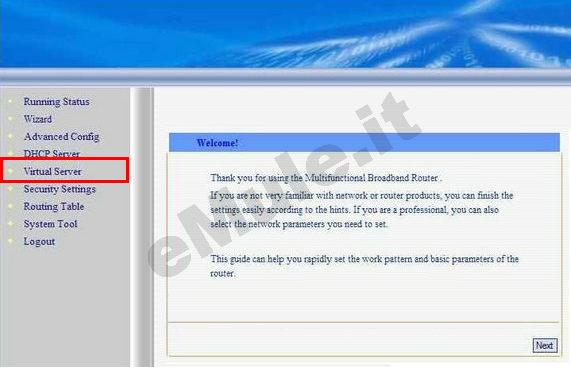
Cliccate DHCP Server - > DHCP Server spuntate Enable e cliccate il pulsante Save:
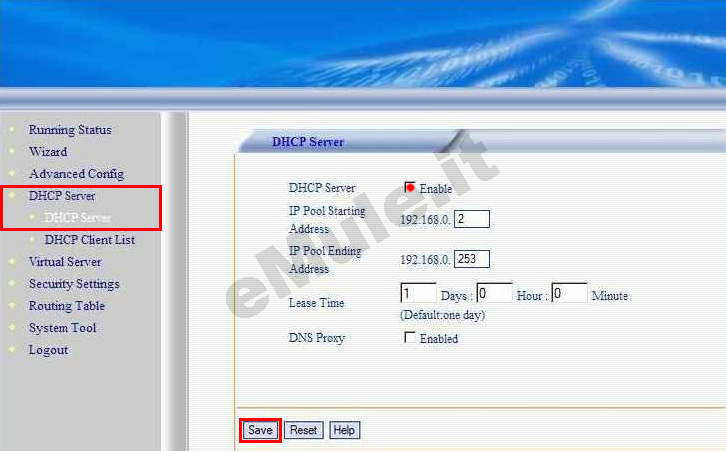
Spostatevi ora in DHCP Client List,
in Hostname scrivete il Nome del vostro PC,
in IP Address scrivete l' IP/IPV4 da prenotare,
in MAC Address l' indirizzo della scheda di rete,
cliccate Add:
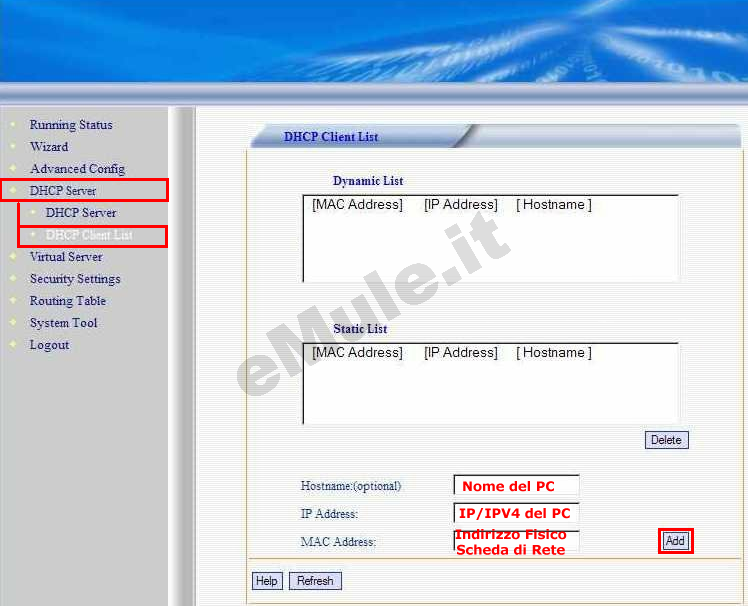
Controllate di aver insertito corretamente i dati in Static List, se non lo fossero cliccate Delete e rieditateli.
L' IP prenotato diventa l' IP che dovete associare alle due porte TCP/UDP utilizzate da eMule.
Cliccate Virtual Server - > Virtual Server.
A questo punto procedete a creare la prima regola, quella relativa alla porta TCP:
Selezionate Enable dal menù a tendina,
scrivete nei due campi successivi la porta TCP,
scrivete il numero finale dell' IP/IPV4 che avete reso statico o prenotato dal DHCP
dal men ù a tendina scegliete TCP,
cliccate il pulsante Add:
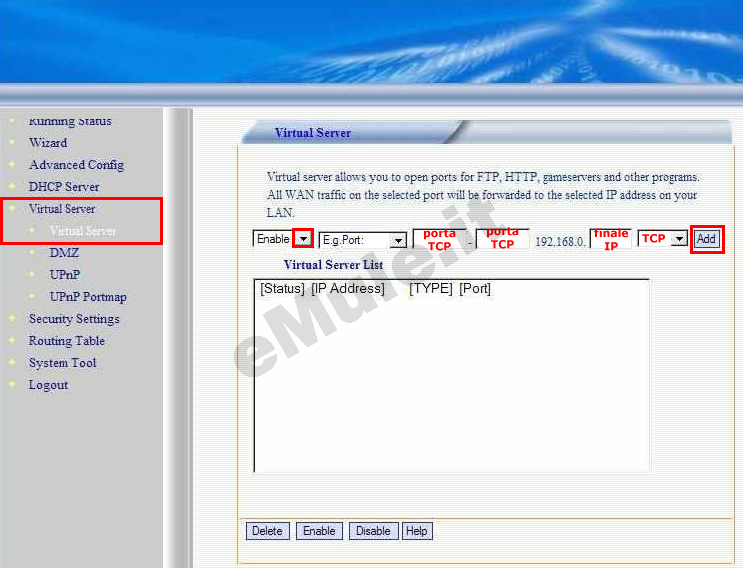
Ripetete la stessa procedura per creare la seconda regola, quella relativa alla porta UDP:
Selezionate Enable dal menù a tendina,
scrivete nei due campi successivi la porta UDP,
scrivete il numero finale dell' IP/IPV4 che avete reso statico o prenotato dal DHCP
dal men ù a tendina scegliete UDP,
cliccate il pulsante Add:
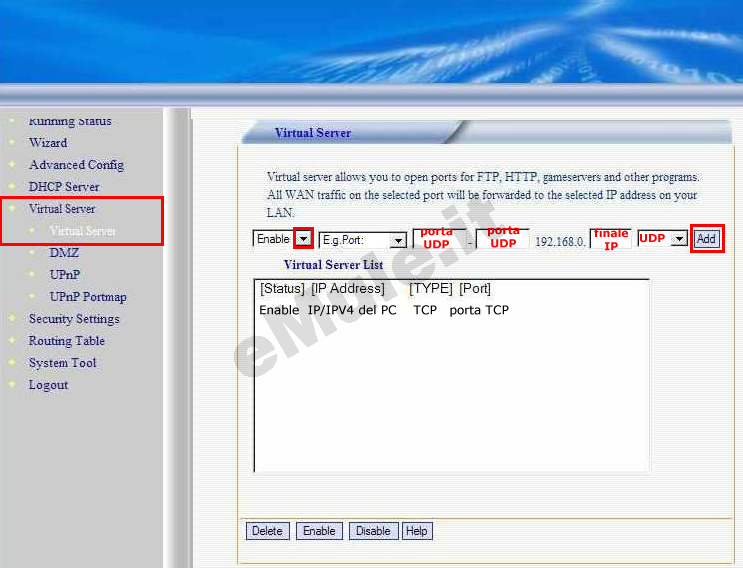
Nella tabella Virtual Server List controllate che le regole inserite siano giuste, se non lo sono selezionatele, cliccate Delete e rieditatele correttamente.
Cliccate Virtual Server - > UPnP e alla voce Enable UPnP mettete la spunta, confermate la vostra scelta con il pulsante Save:
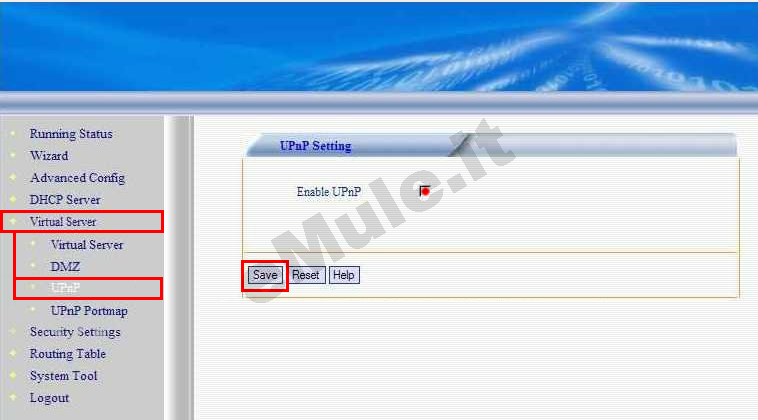
Proseguite ora con la guida per l' UPnP.
Nel caso l'UPnP non apra automaticamente le porte, settate l'UPnP alla condizione originale.

